Permanente Inventur
Bei der permanenten Inventur werden die Bestände „laufend“ während des ganzen Geschäftsjahres geprüft.
Das Programm lässt sich über das Menü Warenwirtschaft unter
Inventur-> Permanente Inventur öffnen.
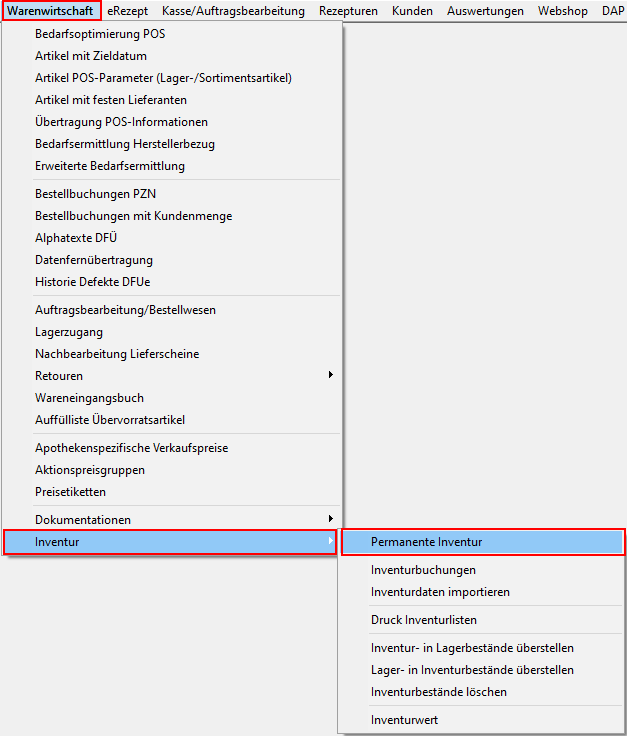
Aufbau
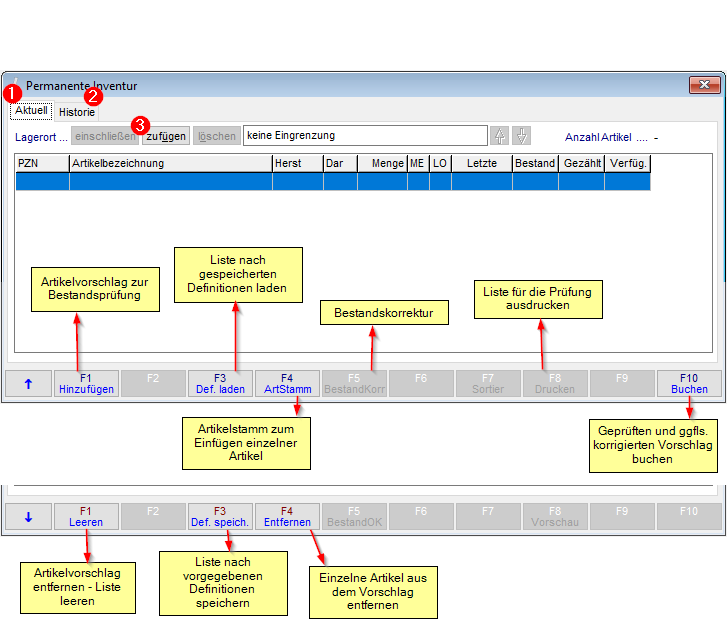
1: In dieser Ansicht befinden sich der Artikelvorschlag, den Sie gerade prüfen möchten.
Beim ersten Starten des Programms hat diese Tabelle keinen Inhalt.
2: In der Historie befinden sich die nach der Prüfung gebuchten und ggfls. korrigierten Artikel
3: Ein oder mehrere Lagerort/-e lassen sich für den Artikelvorschlag einschließen bzw. ausschließen
Das Programm Permanente Inventur verfügt über die Ansichten Aktuell (1) und Historie (2), wobei das Programm immer mit der Ansicht Aktuell startet. In dieser Ansicht befinden sich die Artikel, die Sie gerade zählen möchten.
Beim ersten Starten des Programms hat diese Tabelle keinen Inhalt.
Sollten sich Artikel aus einer vorherigen Bearbeitung in der Tabelle befinden prüfen Sie, ob dieser Vorschlag derzeit in Bearbeitung ist und ggfls. noch gebucht werden muss. Möchten Sie diesen Vorschlag verwerfen, so kann dieser mit der Taste Shift + F1 Leeren entfernt werden.
Hinzufügen von Artikeln / Artikelvorschlag erstellen
Überdie Taste F4 Artikelstamm können beliebige Artikel aus dem Artikelstamm zur Inventarisierung übernommen werden. Nach Auswahl des Artikels befindet sich dieser zur Bearbeitung in der Tabelle.
Zur Erzeugung eines automatisierten Vorschlags steht die Taste F1 Hinzufügen zur Verfügung.
Wählen Sie F1 Hinzufügen fragt das Programm nach der maximalen Anzahl der Artikel. Hier entscheiden Sie wie viele Artikel Sie prüfen möchten.
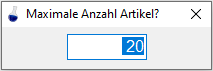
Mit dem Filter Lagerort (3) können Sie einen Artikelvorschlag zu einem bestimmten Lagerort erstellen, oder bestimmte Lagerorte ausschließen.
Bei dem Artikelvorschlag berücksichtigt das Programm den Zeitpunkt der letzten Inventarisierung. Standardmäßig werden nur Artikel vorgeschlagen, die vormindestens 365 Tagen das letzte Mal inventarisiert wurden.
Dieser Wert lässt sich mit Hilfe des Systemparameters P004 Allgemeine Einstellungen „Zeitraum fürArtikelvorschlag Permanente Inventur“ bestimmen.
(Menü System -> Systemparameter)
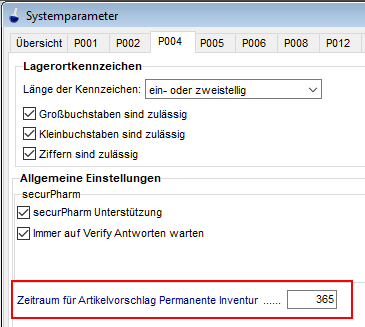
Nach dem Erstellen eines Vorschlags können Sie sich die Liste über F8 Drucken für die Prüfung ausdrucken und das Programm vorerst schließen. Durch das Schließen des Programms geht ihr Artikelvorschlag nicht verloren. Dieser bleibt bis zur abschließenden Bearbeitung in der Maske. Sie erhalten beim Schließen des Programms eine Information, welche Sie mit OK bestätigen dürfen.
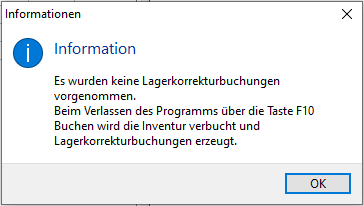
Beispiel Liste

Nach Bearbeitung der Liste wird das Programm Permanente Inventur erneut gestartet und Lagerbestände können ggfls. über die Taste F5 BestandKorr korrigiert werden.
(Die Liste wird nach der Prüfung auch gebucht, wenn keine Korrekturen vorgenommen wurden.)
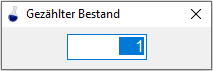
Sollten sich die Bestände während der Prüfung verändert haben, z.B. durch einen Verkauf
oder einen Wareneingang, so wird Ihnen dies im Programm angezeigt.
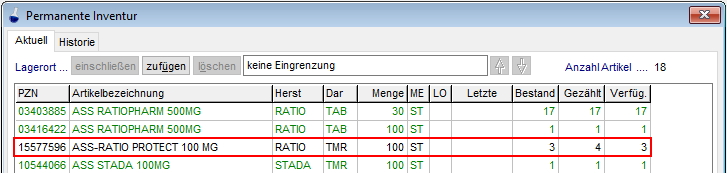
In diesem Fall ändern Sie den in der Spalte Gezählt angegebenen Bestand auf den tatsächlichen Bestand. Die Bestandskorrekturen nach der Buchung richten sich nach der dort eingetragenen Anzahl.
Schließen Sie Ihre Bearbeitung mit F10 Buchen ab.
Beim nächsten Öffnen des Programms starten Sie wieder mit einer leeren Eingabemaske.
Ihre gebuchte Prüfung ist nun in der Historie.
In der Ansicht Historie befinden sich Artikel, deren Bestände bereits in der permanenten Inventur kontrolliert wurden. Durch Eingabe eines Zeitraums können die Artikel auf ein Inventurdatum eingeschränkt werden. Zudem ist ersichtlich welcher Mitarbeiter diese Bearbeitung gebucht hat.








